Aktualisiert im Mai 2024: Erhalten Sie keine Fehlermeldungen mehr und verlangsamen Sie Ihr System mit unserem Optimierungstool. Hol es dir jetzt unter diesen Link
- Laden Sie das Reparaturtool hier.
- Lassen Sie Ihren Computer scannen.
- Das Tool wird dann deinen Computer reparieren.
YouTube ist die weltweit führende Plattform zum Teilen und Streamen von Videos. Es gibt eine Vielzahl unterschiedlicher Inhalte und Ressourcen auf der Plattform, aber Statistiken haben gezeigt, dass der Datenverbrauch von YouTube sehr extravagant sein kann, insbesondere beim Streamen von HD-Videos.
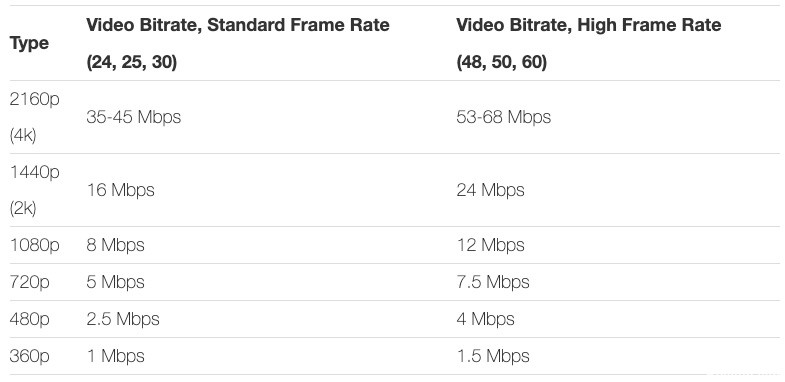
Dies sollte kein Problem sein, wenn Sie über unbegrenzten Internetzugang verfügen. Sie sollten jedoch die Datenmenge beibehalten, die von verwendet wird YouTube auf ein absolutes Minimum, wenn Sie einen eingeschränkten Tarif für mobile Daten haben.
Glücklicherweise können Sie mit YouTube - genau wie mit anderen Video-Streaming-Diensten - die Datennutzung auf jedem Gerät steuern, auf dem Sie die Plattform verwenden.
In diesem Artikel werden vier Möglichkeiten beschrieben, wie Sie die Nutzung von YouTube-Daten auf Ihrem Gerät und PC reduzieren können.
So reduzieren Sie die YouTube-Datennutzung auf Ihrem PC
Auf dem PC gibt es eine Möglichkeit, die Standardvideoeinstellungen so zu ändern, dass sie nicht weiter gehen als gewünscht. Im Allgemeinen ist YouTube bestrebt, seine Videos in der bestmöglichen Qualität für die Geschwindigkeit des Internets zu liefern. Dies ist gut für die Qualität, manchmal aber auch nicht für Ihre Daten.
Mai 2024 Update:
Sie können jetzt PC-Probleme verhindern, indem Sie dieses Tool verwenden, z. B. um Sie vor Dateiverlust und Malware zu schützen. Darüber hinaus ist es eine großartige Möglichkeit, Ihren Computer für maximale Leistung zu optimieren. Das Programm behebt mit Leichtigkeit häufig auftretende Fehler, die auf Windows-Systemen auftreten können – ohne stundenlange Fehlerbehebung, wenn Sie die perfekte Lösung zur Hand haben:
- Schritt 1: Laden Sie das PC Repair & Optimizer Tool herunter (Windows 10, 8, 7, XP, Vista - Microsoft Gold-zertifiziert).
- Schritt 2: Klicken Sie auf “Scan starten”, Um Windows-Registrierungsprobleme zu finden, die PC-Probleme verursachen könnten.
- Schritt 3: Klicken Sie auf “Repariere alles”Um alle Probleme zu beheben.
Hier ist also, was Sie tun könnten.
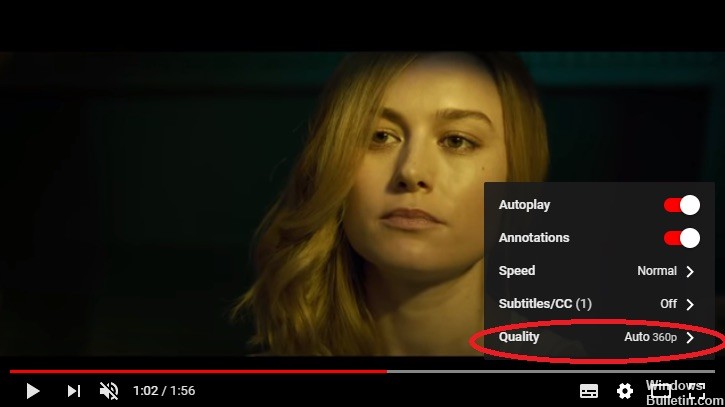
Schritt 1: Melde dich in deinem YouTube-Konto an. Die Anmeldung ist optional. Sie können die folgenden Schritte ausführen, ohne sich bei YouTube anzumelden.
Schritt 2: Klicken Sie auf ein Video, das Sie ansehen möchten. Halten Sie das Video an und sehen Sie sich das Zahnradsymbol in der unteren rechten Ecke des Videos an. Klicken Sie dann auf dieses Symbol.
Schritt 3: Nachdem Sie auf das Zahnradsymbol geklickt haben, wird ein kleines Menü mit verschiedenen Videooptionen angezeigt. Dann müssen Sie auf den Punkt „Qualität“ klicken.
Schritt 4: Sie sehen nun eine Reihe von Videoqualitätsoptionen. Wenn Sie viele Daten speichern möchten, sollten Sie eine der 480p- oder niedrigeren Optionen in Betracht ziehen, da die HD-Optionen viel mehr Daten verwenden. Wenn Sie jedoch normalerweise in 1080p senden und einige Daten bei guter Qualität speichern möchten, müssen Sie möglicherweise nur 720p auswählen. Die Wahl der Videoqualität hängt einfach davon ab, wie viel Daten Sie noch haben und wie viel Sie verwenden möchten.
Schritt 5 (optional): Verwenden Sie dasselbe Geschwindigkeitssymbol, auf das Sie in den vorherigen Schritten geklickt haben, um die Videoqualität zu ändern. Wenn Sie erneut klicken, wird eine Option namens "Autoplay" angezeigt. Wenn die Autoplay-Option aktiviert ist, bedeutet dies, dass YouTube beim Abspielen eines Videos auf YouTube automatisch das nächste Video in einer Warteschlange abspielt.
Wenn Sie den Raum häufig verlassen und YouTube häufig abspielen lassen, wird es möglicherweise noch eine Weile abgespielt. Wenn das nächste Video lang ist und Ihre Videoeinstellungen auf 1080p eingestellt sind, können Sie viele Daten verwenden, auch wenn Sie nicht im Raum sind!
Um dies zu vermeiden, können Sie die Autoplay-Funktion deaktivieren. Dies geschieht dann nicht auf Ihrem PC.
https://ipstarbroadband.com.au/support/how-to-reduce-youtube-data-usage-on-mobile-pc/
Expertentipp: Dieses Reparaturtool scannt die Repositorys und ersetzt beschädigte oder fehlende Dateien, wenn keine dieser Methoden funktioniert hat. Es funktioniert in den meisten Fällen gut, wenn das Problem auf eine Systembeschädigung zurückzuführen ist. Dieses Tool optimiert auch Ihr System, um die Leistung zu maximieren. Es kann per heruntergeladen werden Mit einem Klick hier

CCNA, Webentwickler, PC-Problembehandlung
Ich bin ein Computerenthusiast und ein praktizierender IT-Fachmann. Ich habe jahrelange Erfahrung in der Computerprogrammierung, Fehlerbehebung und Reparatur von Hardware. Ich spezialisiere mich auf Webentwicklung und Datenbankdesign. Ich habe auch eine CCNA-Zertifizierung für Netzwerkdesign und Fehlerbehebung.

